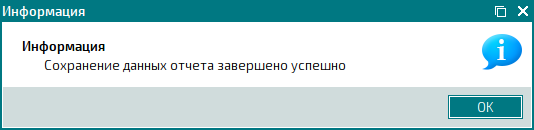- 1 Как сформировать файл для подачи алкогольной декларации
- 2 Дополнительные атрибуты категории продуктов
- 3 Дополнительные атрибуты продукта
- 4 Дополнительные атрибуты группы единиц измерения продуктов
- 5 Дополнительные атрибуты юридического лица
- 6 Дополнительные атрибуты приходной накладной по складам
- 7 Дополнительные атрибуты акта списания
- 8 Дополнительные атрибуты акта инвентаризации
- 9 Формирование алкогольной декларации
© Tillypad 2008-2014
Порядок формирования Алкогольная декларация № 11 и Алкогольная декларация № 12 одинаков. В примере показана последовательность действий для формирования Алкогольная декларация № 11.
Откройте окно просмотра отчета. При открытии окна выполняется мастер фильтрации.
На первом шаге мастера фильтрации выберите категории продуктов, информация о наличии и движении которых будет отображена в отчете.
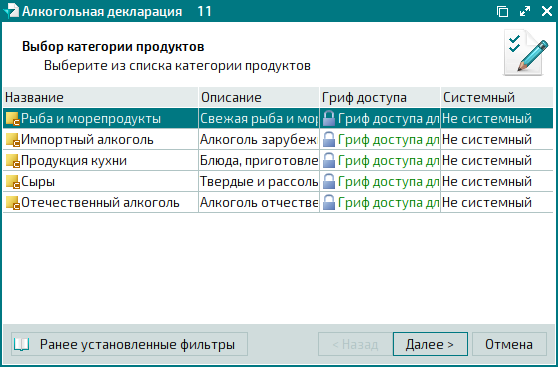
На этом этапе выберите категории продуктов, которые были указаны в поле Вид продукции (панель «Алкогольная декларация» карточки ).
Выбранные данные будут отображены в графе 2 разделов I и II алкогольной декларации.
Для продолжения работы нажмите на кнопку .
Обычно для оприходования алкогольной продукции используются приходные накладные. В программе Tillypad XL Manager оприходование продуктов можно оформить с помощью других типов документов: актов инвентаризации и актов списания.
На следующем шаге выберите типы складских документов, кроме приходных накладных, по которым была оприходована алкогольная продукция. Выбранные данные будут отображены в графе 12 раздела I алкогольной декларации.
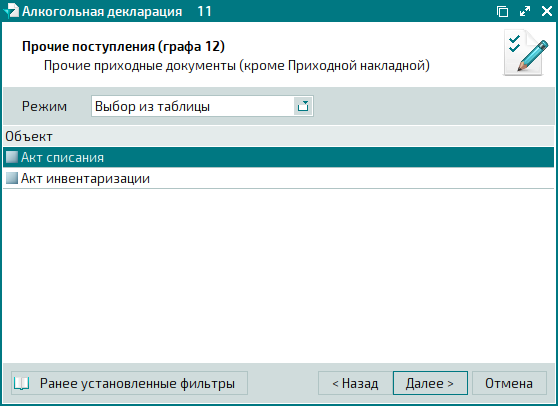
Для продолжения работы нажмите на кнопку .
Как правило, для списания продуктов по итогам розничных продаж используются акты реализации, но если для этого использовались другие типы расходных складских документов, то их нужно указать.
На следующем шаге выберите типы складских документов, по которым алкогольная продукция списывалась по результатам розничных продаж помимо актов реализации. Выбранные данные будут отображены в графе 15 раздела I алкогольной декларации.
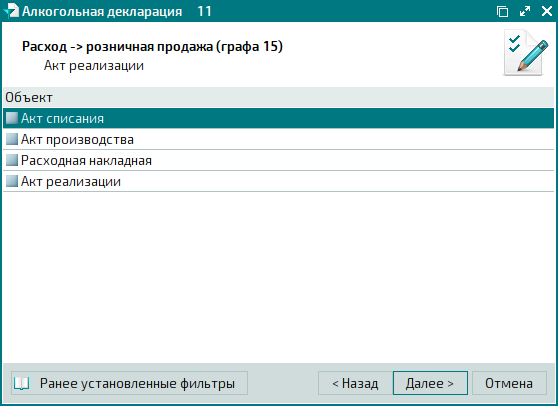
Для продолжения работы нажмите на кнопку .
На следующем шаге выберите типы складских документов, содержащих дополнительную информацию о расходах алкогольной продукции, не связанных с родничными продажами, например, при использовании в рецептах блюд или при проведении каких-либо технологических операций. Выбранные данные будут отображены в графе 16 раздела I алкогольной декларации.
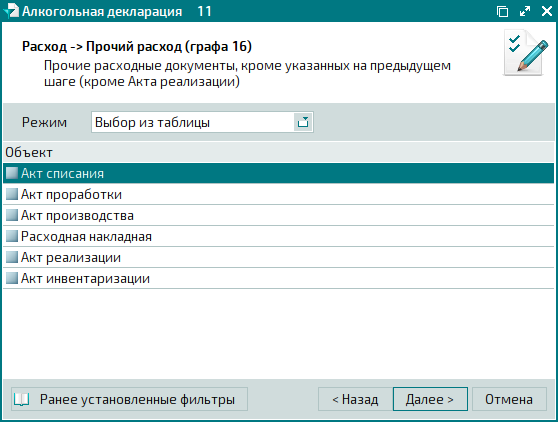
Для продолжения работы нажмите на кнопку .
На следующем шаге выберите квартал, по которому будет сформирован отчет. На этом шаге можно выбрать текущий квартал, предыдущий квартал или год и номер требуемого квартала.
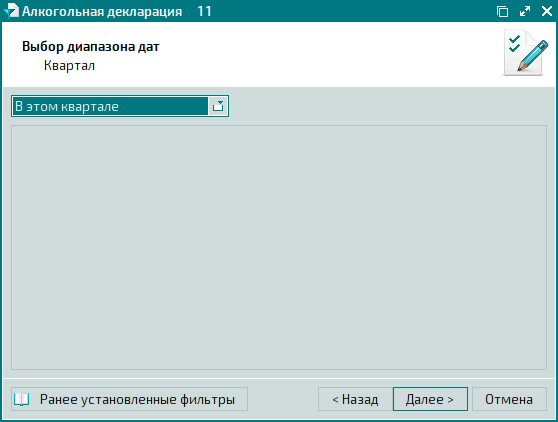
Для продолжения работы нажмите на кнопку .
На следующем шаге выберите организации, на складах которых выполнялись операции, учитываемые в алкогольной декларации.
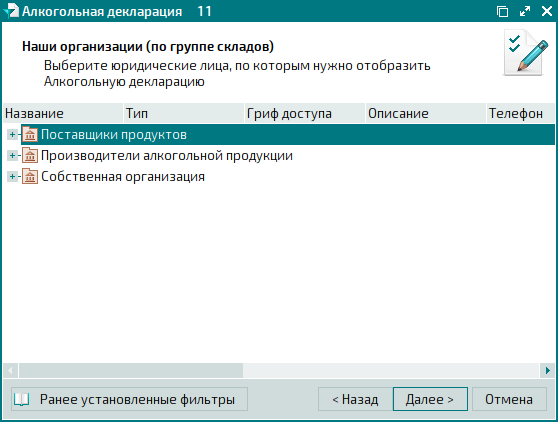
Для продолжения работы нажмите на кнопку .
На следующем шаге выберите организацию-декларанта.
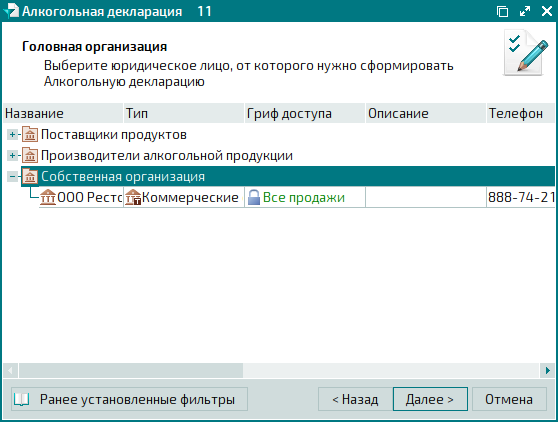
Для продолжения работы нажмите на кнопку .
На следующем шаге укажите номер корректировки отчета, если отчет по этому кварталу уже формировался.
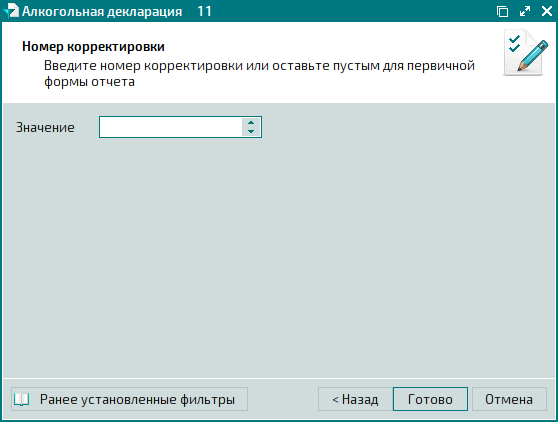
Для открытия окна просмотра отчета нажмите на кнопку .
Будет открыто окно просмотра отчета.Чтобы сохранить данные отчета в виде XML-файла, нажмите в открывшемся окне на кнопку .
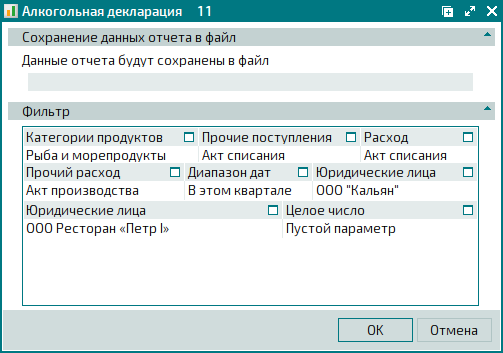
Формирование отчета завершено, программой создан файл с данными отчета. Файлу автоматически присваивается имя и формат, соответствующие требованиям приказа Федеральной службы по регулированию алкогольного рынка.
В окне «Сохранение» выберите папку для сохранения файла и нажмите на кнопку .
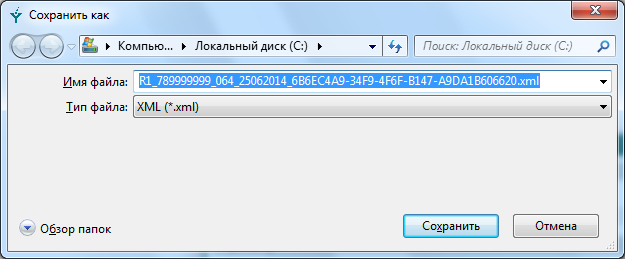
После сохранения файла будет выведно сообщение об успешном завершении операции.